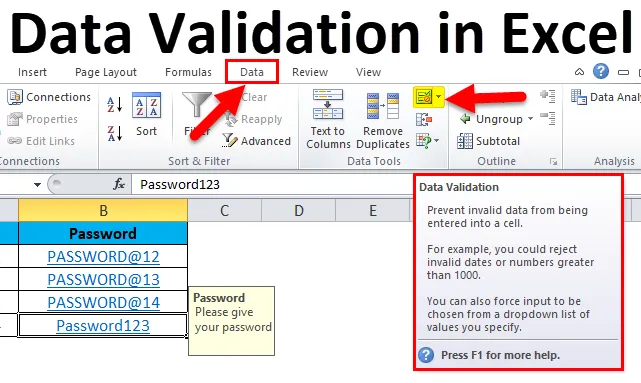
Екцел Дата Валидатион (Садржај)
- Валидација података у Екцелу
- Како креирати правило валидације података у Екцелу?
- Критерији за вредновање подешавања валидације података
Валидација података у Екцелу
Провјера података је функција у МС Екцел-у, која се користи за контролу онога што корисник може унијети у ћелију екцел листа. Као, ограничите уносе у листу, као што су датумски распон или само цели бројеви.
Као пример, корисник може навести састанак заказан између 9:00 и 18:00.
Како можемо да потврдимо податке у екцелу како бисмо били сигурни да је вредност позитиван број, датум између 15 и 30, проверите да ће се тај датум појавити у наредних 30 дана или да унос текста буде мањи од 25 знакова итд.
Пронађите у МС Екцел-у
- Кликните на картицу података на траци менија.
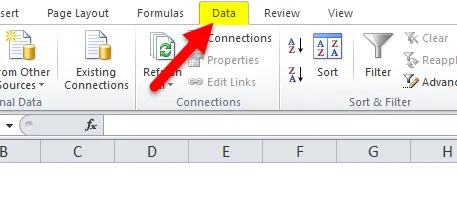
- Изаберите на Валидацији података на алатној траци на картици Подаци:
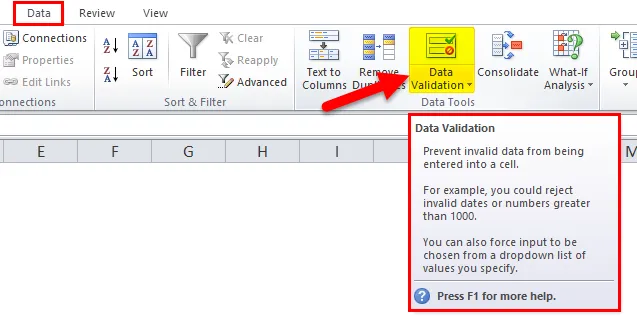
Како креирати правило валидације података у Екцелу?
Нека примери разумевања рада валидације података помоћу неких примера.
Овде можете преузети овај Екцел предложак за проверу података овде - Валидација Екцел шаблона податакаПровера Екцел података - пример бр. 1
Кориснику можемо ограничити да унесе читав број између 0 и 10.
Извршите доле наведене кораке за креирање правила за проверу података у екцелу:
1. корак: Изаберите Б2 ћелију.
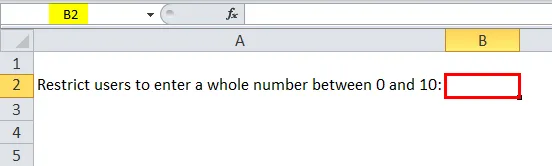
Корак 2: Идите на картицу Подаци, на алатној траци кликните на Валидација података.
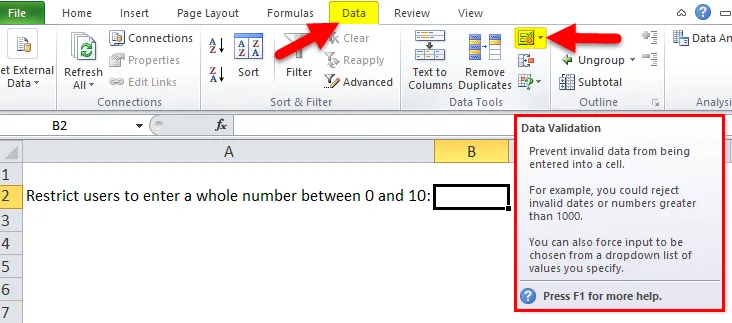
Корак 3: Отвара се скочни прозор за проверу података:
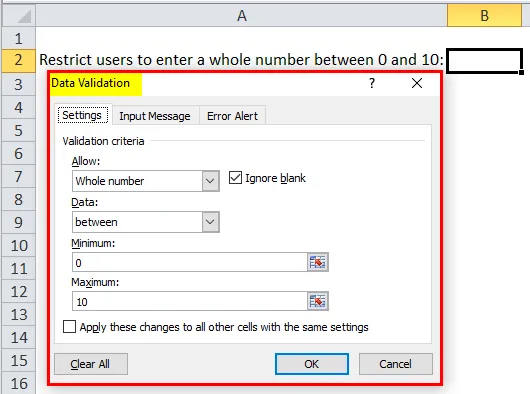
Корак 3.1: На картици Подешавања кликните на Дозволи падајући изборник под критеријумима за валидацију.
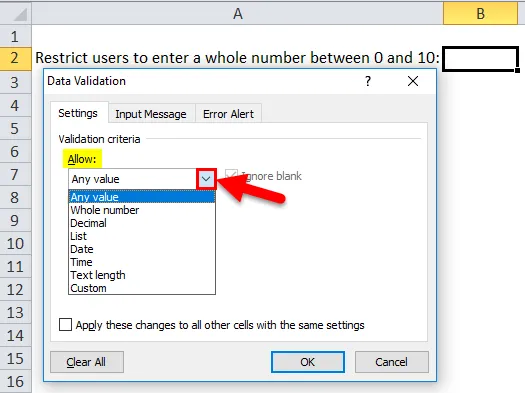
Корак 3.2: Изаберите цео број, а затим ће бити омогућене још неке потребне опције.
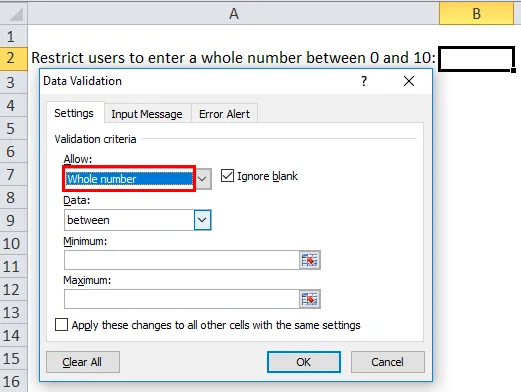
Корак 3.3: Изаберите између падајуће листе података, унесите минимални и максимални број за ограничење. И кликните ОК.
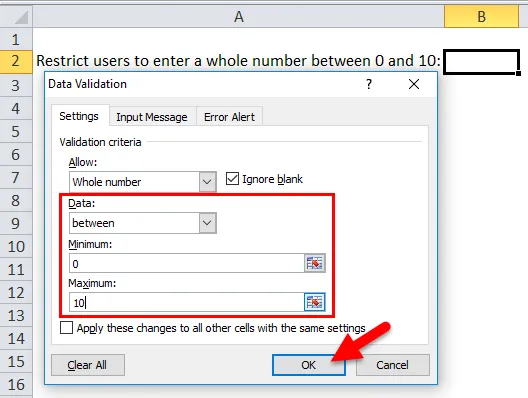
Корак 3.4: Сва подешавања ће се применити на изабрану ћелију.
Сада унесите 1 у ћелију Б2 - То ће омогућити кориснику да унесе било који цео број од 0 до 10.
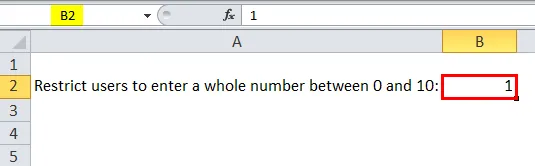
Сада унесите 11 у ћелију Б2 - бациће се подразумеваном грешком.
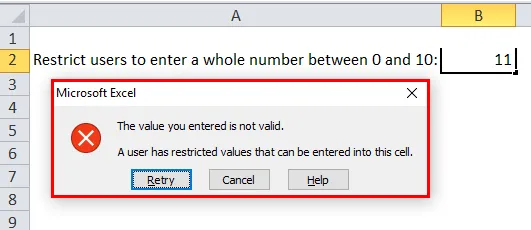
Пример # 2 - Подесите улазну поруку и упозорење о грешци
Кориснику можемо ограничити унос ограниченог текста.
Корак 1 : Изаберите Б5 ћелију из листа 2 примера.
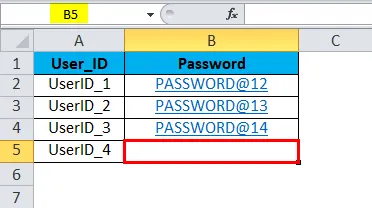
2. корак : Кликните на алатку за проверу података на траци са менијима података и изаберите Дужина текста у падајућем изборнику Дозволи.
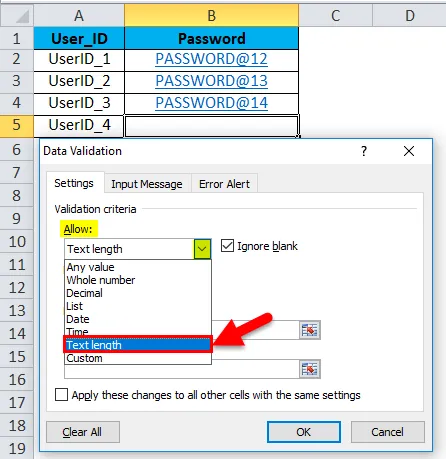
Корак 3 : Изаберите једнак са падајућег списка података.
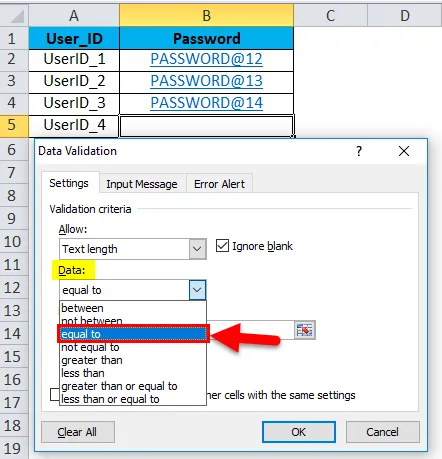
Корак 4 : Унесите жељену дужину лозинке (као пример 11).
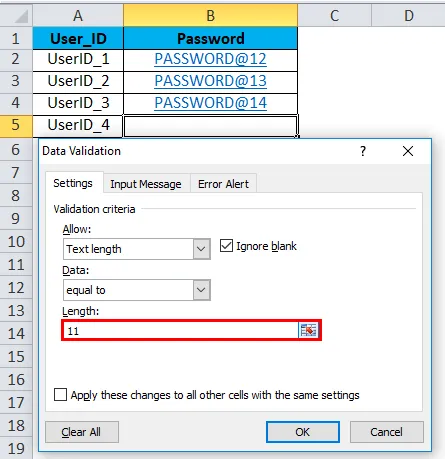
Корак 5 : Кликните на картицу Инпут Мессаге и упишите поруку која ће бити приказана у избору ћелије.
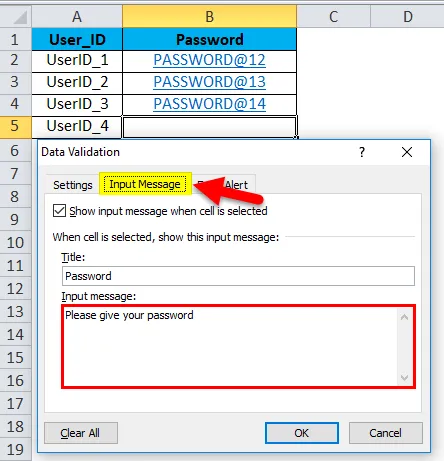
Корак 6 : Кликните на картицу Обавештење о грешци, унесите наслов и поруку о грешци која ће се приказати ако корисник унесе неважећу лозинку за дужину.
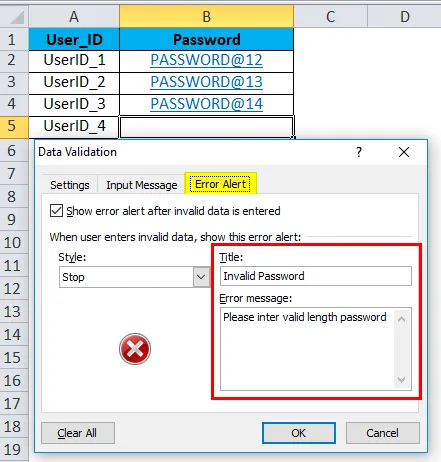
Корак 7 : Након тога притисните дугме У реду, поставка ће се применити на изабрану ћелију.
На избору ћелије биће приказана порука уноса.
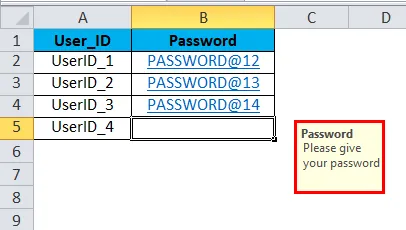
Унесите текст са дужином текста 11. Биће успешно изабран.
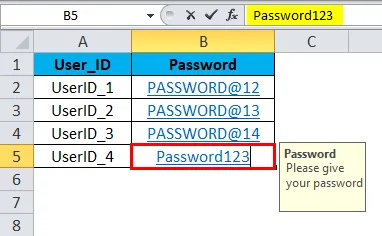
Сада унесите неважећу лозинку. Убациће описану поруку о грешци.
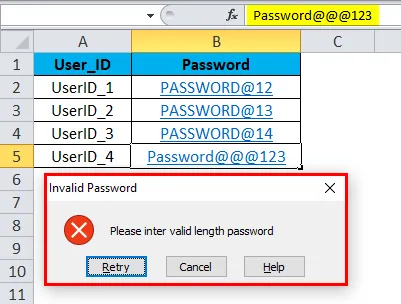
Пример # 3 - Прилагођена опција за проверу адресе е-поште
1. корак: Одаберите ћелију Ц2 , идите на картицу података и кликните на потврду података на траци са алаткама.

2. корак: Изаберите прилагођено у падајућем изборнику Дозволи.
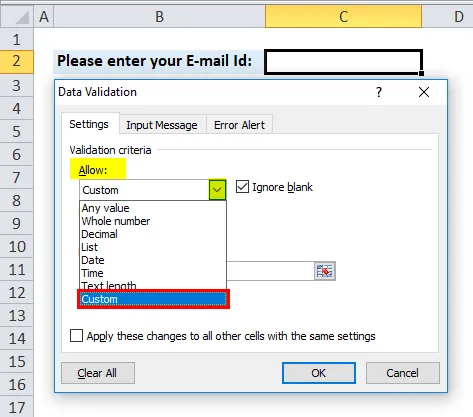
Корак 3: Напишите формулу за избор само вредности ако има ' @ '.
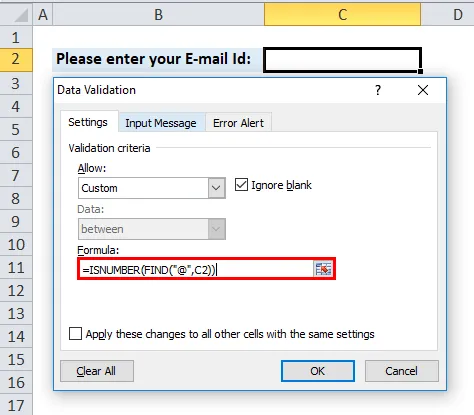
Корак 4: Кликните на картицу Инпут Мессаге, унесите поруку која ће се приказати у избору ћелије.
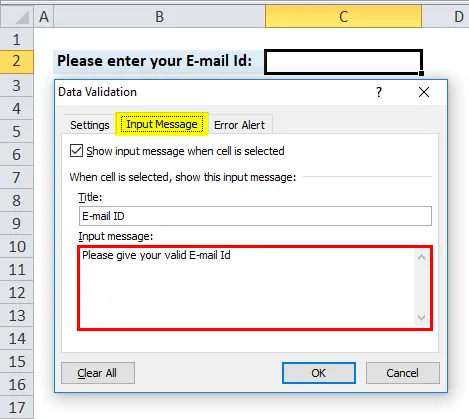
Корак 5: Кликните на картицу Обавештење о грешци, унесите наслов и поруку о грешци која ће се приказати ако је корисник унео неваљану дужину ид е-поште.
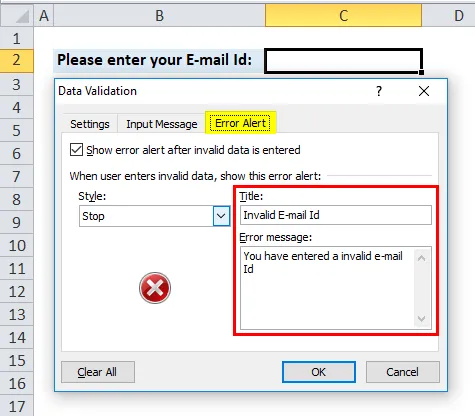
Корак 6 : Након тога притисните дугме У реду, поставка ће се применити на изабрану ћелију.
На избору ћелије приказаће се порука уноса.
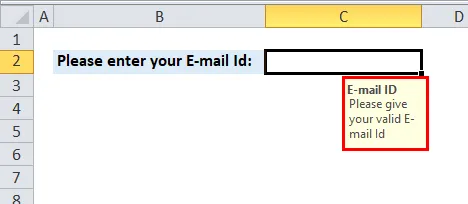
Унесите важећи ИД е-поште - Биће успешно изабран.
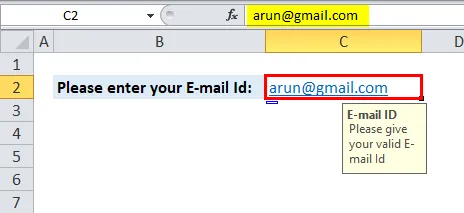
Сада унесите било који неважећи ИД е-поште - Убациће описану поруку о грешци.
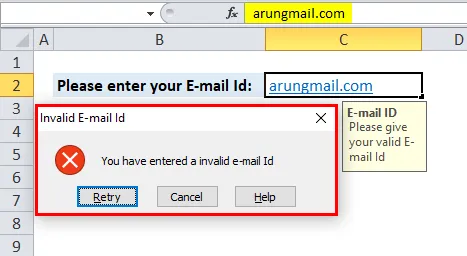
Критерији за вредновање поставки подешавања валидације података Екцел
- Било која вредност - Давање било које врсте података.
- Цео број - Унесите само целе бројеве.
- Децимално - Унесите само децималне бројеве.
- Листа - Изаберите податке са падајуће листе.
- Датум - Прихватите једини датум.
- Време - Унесите само време.
- Дужина текста - Фиксира се дужина текста.
- Цустом - Унесите прилагођену формулу.
Услови на листи података у подешавањима критеријума процене
Између, а не између, једнак, не једнак, већи од, мањи од, већи или једнак, мањи или једнак.
Још неки услов подешавања потврде података Екцел
- Ако корисник жели да игнорише празно, ту је потврдни оквир под називом Игноре.
- Ако корисник изабере између, тада корисник мора одабрати Минималну и Максималну вредност за ћелију (е).
- Ако корисник жели да примените ове промене на све остале ћелије са истим подешавањем, тада постоји потврдни оквир који треба да означи, а односиће се и на преостале ћелије на листу.
Када користити Екцелинг података у Екцелу?
- Најбоље се користи када корисник жели да дели листу са другим корисником и жели да унесени подаци буду тачни и доследни.
- Ограничите уносе на предефинисане ставке на листи.
- Ограничите бројеве изван одређеног распона.
- Ограничите датуме изван одређеног временског оквира.
- Ограничите времена изван одређеног временског оквира.
- Ограничите број текстуалних знакова.
- Валидација података која је доступна на другим листовима или радној књижици.
- Изаберите да се прикаже Улазна порука када корисник кликне на ћелију као кориснички водич.
- Корисник може прилагодити упозорење о грешци, може бити било шта према корисничкој дефиницији.
Ствари које треба запамтити о провери података у Екцелу
- Ако корисник жели да креира правило за проверу података у радној књизи за екцел веб апликације или Екцел услуге, тада прво мора да креира екцел правило провере података на радној површини.
- Ако један корисник пошаље радну књигу другом, онда прво корисник треба да се увери да се радна књига откључава, а други корисник никада не може да приступи ћелијама да би заузео вредност.
- Увек имајте на уму да нема грешке у формули попут #РЕФ! Или # ДИВ / 0!
- Свако може да креира правило за проверу података у МС-у испуњене ћелије неће га открити.
Како уклонити Екцел правило валидације података?
Корисник може уклонити потврду података Екцел из ћелије, изабрати ћелију, кликните Валидација података, а затим кликните Обриши све.
Корисник може измијенити или избрисати правило провјере података екцел података само ако наслијеђени лист није заштићен. Ако је заштићено лозинком, обратите се власнику радне свеске. Само он може помоћи да се заштити заштитна књига. Како у МС Екцел-у нема могућности за опоравак или изгубљену лозинку.
Препоручени чланци
Ово је водич за проверу података у Екцелу. Овде смо расправљали о томе како да креирате Валидацију података у екцелу заједно са примерима Екцел-а и датотекама Екцел-а. Ове корисне функције такође можете видети у екцелу -
- Примери функције МАТЦХ Екцел
- Како се користи ПРОПЕР функција у Екцелу?
- Занимљиве ствари о ПОВЕР функцији
- Невероватни водич за Екцел СУМ функцију